Руководство. Регистрация веб-API с помощью платформа удостоверений Майкрософт
В этом руководстве описано, как зарегистрировать веб-API в клиенте идентификатора Microsoft Entra ID. Необходимо зарегистрировать приложение в Центре администрирования Microsoft Entra, чтобы приложение могли взаимодействовать с платформа удостоверений Майкрософт. В этой статье вы;
- Регистрация веб-API в клиенте
- Запись уникальных идентификаторов веб-API
- Предоставление API путем добавления области
Необходимые компоненты
- Учетная запись Azure с активной подпиской. Создайте учетную запись бесплатно .
- Эта учетная запись Azure должна иметь разрешения на управление приложениями. Используйте любую из следующих ролей, необходимых для регистрации приложения:
- Администратор приложений
- Разработчик приложений
- Администратор облачных приложений
Регистрация идентификаторов приложения и записей
Совет
Действия, описанные в этой статье, могут немного отличаться на портале, с который вы начинаете работу.
Чтобы завершить регистрацию, укажите имя приложения и укажите поддерживаемые типы учетных записей. После регистрации на странице обзора приложения будут отображаться идентификаторы, необходимые в исходном коде приложения.
Войдите в Центр администрирования Microsoft Entra как минимум разработчик приложений.
Если у вас есть доступ к нескольким клиентам, используйте значок
 "Параметры" в верхнем меню, чтобы переключиться на клиент, в котором вы хотите зарегистрировать приложение из меню каталогов и подписок.
"Параметры" в верхнем меню, чтобы переключиться на клиент, в котором вы хотите зарегистрировать приложение из меню каталогов и подписок.Перейдите к приложениям> удостоверений>Регистрация приложений.
Выберите Создать регистрацию.
Введите имя приложения, например NewWebAPI1.
Для параметра Поддерживаемые типы учетных записей выберите Учетные записи только в этом каталоге организации. Для получения сведений о различных типах учетных записей выберите параметр "Справка".
Выберите Зарегистрировать.
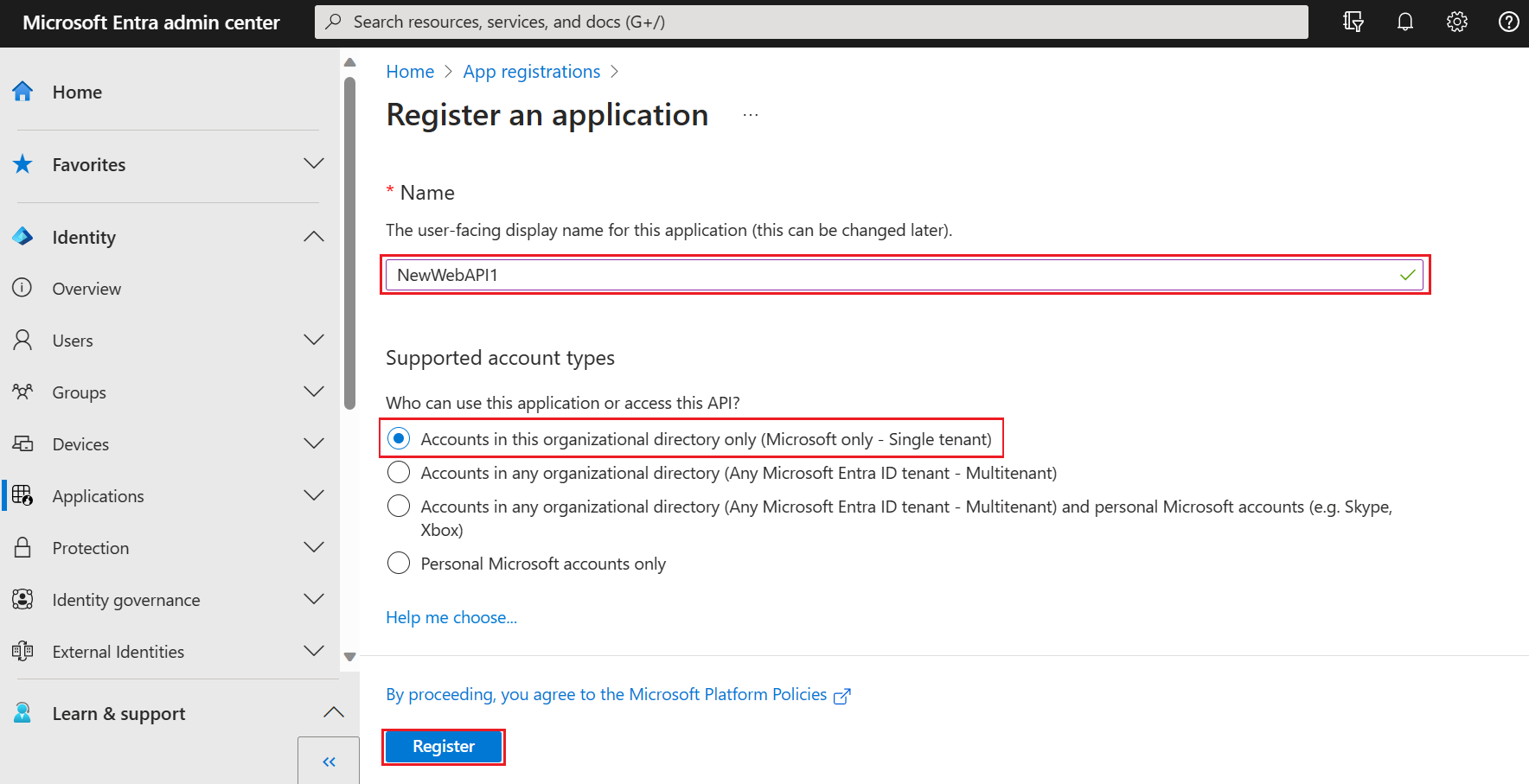
Панель обзора приложения отображается при завершении регистрации. Запишите идентификатор каталога (клиента) и идентификатор приложения (клиента), которые будут использоваться в исходном коде приложения.
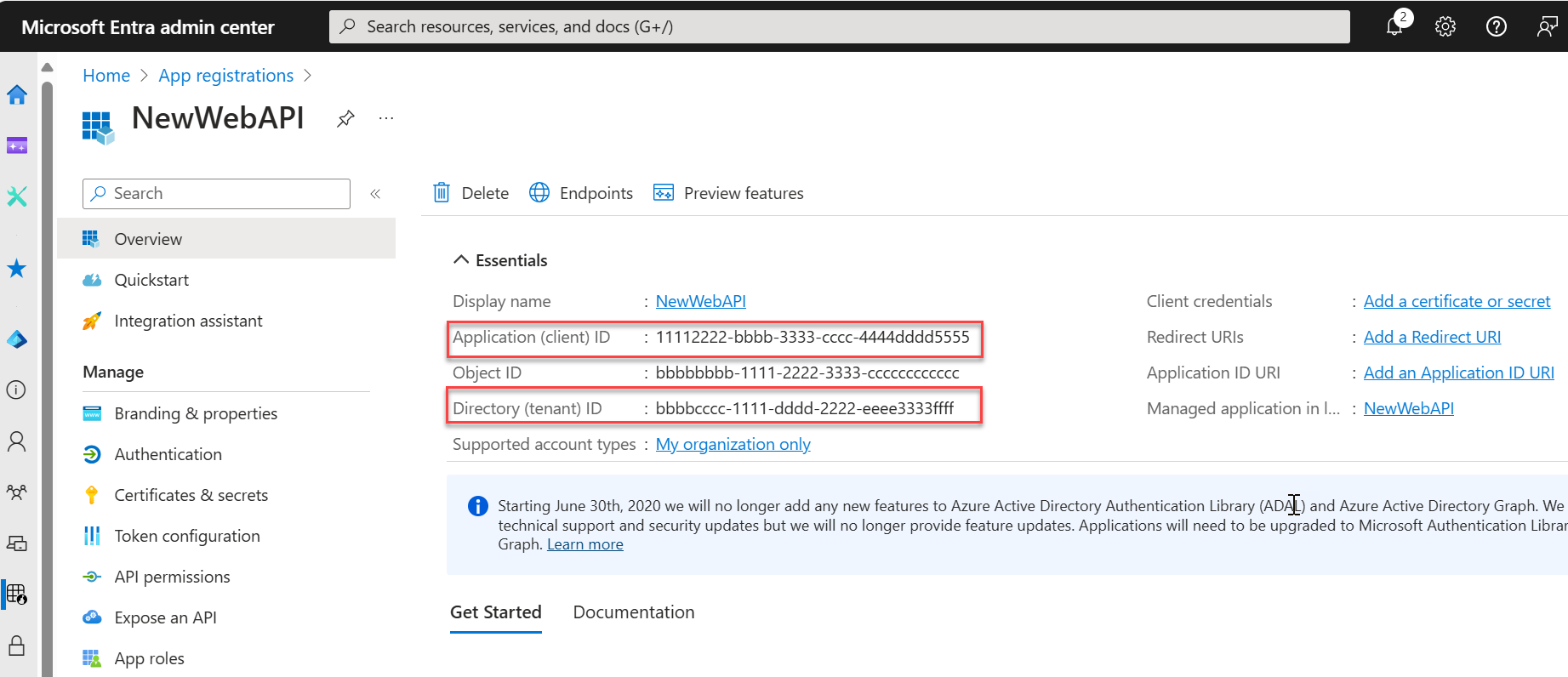
Примечание.
Поддерживаемые типы учетных записей можно изменить, ссылаясь на изменение учетных записей, поддерживаемых приложением.
Предоставление API
После регистрации API можно настроить его разрешение, определив области, предоставляемые API клиентским приложениям. Клиентские приложения запрашивают разрешение на выполнение операций, передав маркер доступа вместе с его запросами к защищенному веб-API. Затем веб-API выполняет запрошенную операцию только в том случае, если полученный маркер доступа содержит необходимые области.
В разделе "Управление" выберите "Предоставить область" API > "Добавить область". Примите предлагаемый URI
(api://{clientId})идентификатора приложения, нажав кнопку "Сохранить" и продолжить. Значение{clientId}будет записано на странице обзора . Затем введите следующие сведения:- В поле Имя области введите
Forecast.Read. - Убедитесь, что для параметра Кто может давать согласие выбран вариант Admins and users (Администраторы и пользователи).
- В поле Отображаемое имя согласия администратора введите
Read forecast data. - В поле Описание согласия администратора введите
Allows the application to read weather forecast data. - В поле Отображаемое имя согласия пользователя введите
Read forecast data. - В поле Описание согласия пользователя введите
Allows the application to read weather forecast data. - Убедитесь, что для состояния задано значение "Включено".
- В поле Имя области введите
Выберите Добавить область. Если область введена правильно, она будет указана в области предоставления API .
